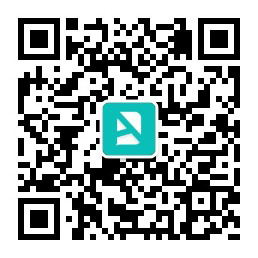磨皮的意义主要就是把照片上面的瑕疵、噪点等于附近的像素相融合,达到光滑模糊的效果。人物皮肤上有瑕疵、斑点、皱纹什么的杂物可以用磨皮来美白,达到心目中的效果。
磨皮的过程很复杂,因为它既要保证皮肤光滑,又要保证五官的轮廓线条清晰操作中需要很好的耐心
通道磨皮
在进行完基础磨皮操作之后,除了可以使用相应插件对图片做二次磨皮以外,也可以使用“通道”功能来实现磨皮,通道磨皮处理可以使画面呈现出被柔光覆盖,朦脓的唯美效果。
1新建图层,然后按Ctrl+AlT+Shift+E快捷键盖印可见图层,之后得到一个新的图层,并将其命名为“通道磨皮”。

2执行“菜单栏>窗口>通道”命令,观察红色通道、绿色通道和蓝色通道的皮肤情况。从观察中得知,蓝色通道中皮肤颜色最暗,需要予以调整。

红色通道皮肤情况

绿色通道皮肤情况

蓝色通道皮肤情况

3接着上一步,复制一层“蓝色通道”图层,然后执行“菜单栏>滤镜>其他>高反差保留”命令,在弹出的对话框中设置半径为10像素,就得到了一个类似浮雕的界面效果。


4执行“菜单栏>图像>计算”命令,在弹出的对话框中设置“混合”模式为“叠加”,单击“确定”后会出现一个Alpha 1通道,然后反复执行该操作3~4次,叠加次数越多,效果就越明显,直到能明显看到皮肤的纹理和斑点,即可停止操作。



5按住Alt键的同时鼠标单击右键选择Alpha 4通道图层,目的是选取图中较浅色的部分。然后选择“RGB通道”图层,执行“菜单栏>选择>反向” 命令,目的是选择图中较深色的部分,而深色部分里一般有我们需要调整的瑕疵,如痘印和毛孔等。

6建立“通道磨皮曲线1”图层,根据需要调整曲线,让模特皮肤的暗部区域明亮起来。这样的处理能使模特皮肤更加柔和唯美,且带有一定的柔光效果。如果想要模特皮肤显得红润一些,可以适当调整面板中的红色曲线。



7继续上一步,在工具栏中选择“套索工具”,然后圈住模特的皮肤部分,并执行“菜单栏>选择>反向”命令。完成之后将“通道磨皮曲线1”图层填充为黑色,让图片背景回到原本的无柔光效果。接着选择黑色柔边画笔适当涂抹模特的五官和轮廓,使其恢复清晰(在这里可根据实际情况考虑是否再次做曲线处理和调整),直至呈现出满意的效果为止。

完成后的效果

完
本文节选至
心地 古风唯美人像摄影与后期完全攻略
作者:松溪大曲(刘梦婕)
爱读|www.iread360.com
爱读 ,您的职业进阶课堂。聚焦热点专业,汇聚行业精英,打造精品课程,致力于为您提供专业的在线学习服务及线下高级培训
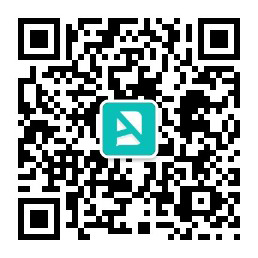






 作者
作者